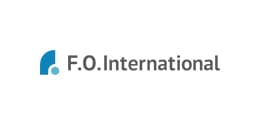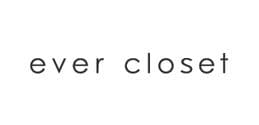2023.02.14
こんにちは、ファイブスプリングスです。
楽天市場では、商品情報をCSVファイルでまとめて編集するための「CSV商品一括編集機能」という有料サービスが用意されています。
商品情報の登録や編集をおこなえるitem.csvが使用されることの多いCSV商品一括編集機能ですが、item-cat.csvを使用することで商品のカテゴリ情報を一括で登録・変更することも可能です。
そこで今回はCSV商品一括編集機能の「カテゴリ登録用CSVファイル(item-cat.csv)」について、CSV編集の基本的な流れから実務で使えると便利な編集テクニックまで解説します。
手順の画像通り進めれば同じようにカテゴリ情報の登録・変更がおこなえるため、CSVファイルを使いこなしてカテゴリの登録・編集を効率化したい方はもちろん、item-cat.csvの使い方がイマイチわからないという方もぜひ最後までご覧ください。
【本記事でわかること】
◎カテゴリ登録用CSVファイル(item-cat.csv)の基本的な使い方
◎実務で役立つカテゴリ登録用CSVファイル(item-cat.csv)の編集テクニック
◎カテゴリ登録用CSVファイル(item-cat.csv)を取り扱う際の注意点
目次
カテゴリ登録用CSVファイル(item-cat.csv)とは
とは.png)
CSV商品一括編集機能では3つのCSVファイルが用意されていますが、item-cat.csvはカテゴリの登録やカテゴリと商品の紐づけを一括でおこなう際に利用するCSVファイルです。
各商品のカテゴリへの登録・削除をはじめ、カテゴリ内での優先順位設定など、商品のカテゴリ情報を簡単にまとめて設定できます。
ここではまずカテゴリ登録用CSVファイル(item-cat.csv)について理解するために、以下の2点を詳しく解説します。
| CSV商品一括編集機能のほかのCSVファイルは? |
| CSV商品一括編集機能では、item-cat.csvのほかに以下2つのCSVファイルが用意されています。
■商品登録用CSVファイル(item.csv):新規商品の登録や登録済み商品の情報更新を一括でおこなう際に利用します。 ■項目選択肢登録用CSVファイル(select.csv):サイズや色といった選択肢の作成や選択肢ごとの在庫管理を、一括でおこなう際に利用します。 各CSVファイルについては以下の記事で詳しく解説しているため、CSVファイルを使った効率化にご興味のある方はぜひあわせてご覧ください。 |
item-cat.csvでできること
item-cat.csvではカテゴリ情報の一括編集がおこなえますが、具体的には主に以下のシーンで利用できます。
【item-cat.csvでできること】
〉商品とカテゴリの新規紐づけ・紐づけ解除
〉カテゴリ自体の新規作成・削除
〉カテゴリ内での表示優先度の更新
これらはRMS上でも編集できますが、RMSでの編集が1カテゴリ・1商品ごとである一方CSVであれば多数の商品を一気に編集することが可能です。
このようにカテゴリ管理で必要な情報を一括編集できるため、一定数以上の商品数がありカテゴリを活用している店舗では積極的に活用したい機能といえるでしょう。
item-cat.csvの編集項目
item-cat.csvでは計7つの項目を通してカテゴリ情報を編集・管理しますが、実際に指定したり変更を加えたりする項目としては以下の3つがあげられます。
【item-cat.csv編集項目の例】
〉表示先カテゴリ
商品との紐づけ・紐づけ解除をおこなうカテゴリを指定・記載するための項目です。
〉優先度
カテゴリページ上での各商品の表示優先度を指定・記載するための項目です。
〉1ページ複数形式
1つの商品を複数のカテゴリページに紐づけている場合に、どのカテゴリページを優先的に表示するか指定・記載するための項目です。
| item-cat.csvの項目を詳しくチェック! |
| item-cat.csvの編集項目について詳しく知りたい方は、店舗運営Naviのカテゴリ登録用CSVファイルに関するページをご確認ください。
(閲覧にはRMSへのログインが必要です。ログイン後に上記テキストリンクをクリックしてください。) |
【基本編】カテゴリ登録用CSVファイル(item-cat.csv)の使い方
の使い方.png)
item-cat.csvの概要について押さえたところで、続いてitem-cat.csvの基本的な使い方として以下の3点を詳しく解説します。
上から順番におこなっていけばカテゴリの情報を一括編集・登録できるため、1つずつ確実に押さえていきましょう。
CSVファイルをダウンロードする方法
1.RMSの「商品管理」ページから、「CSVダウンロード」ボタンをクリックします。
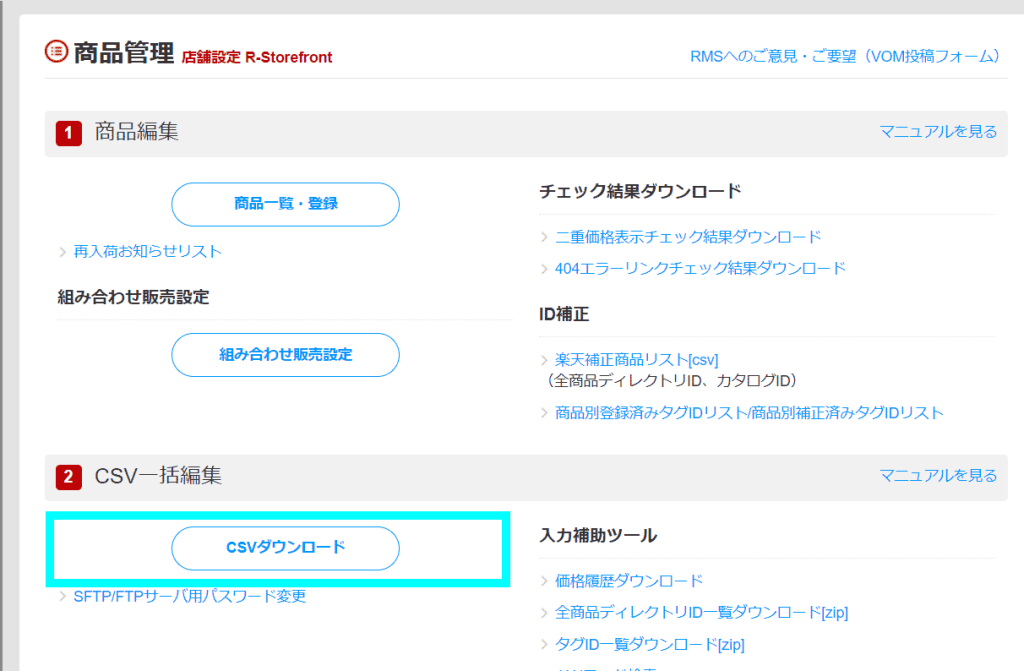
2.「カテゴリ(item-cat.csv)」内の「ダウンロード」ボタンをクリックします。
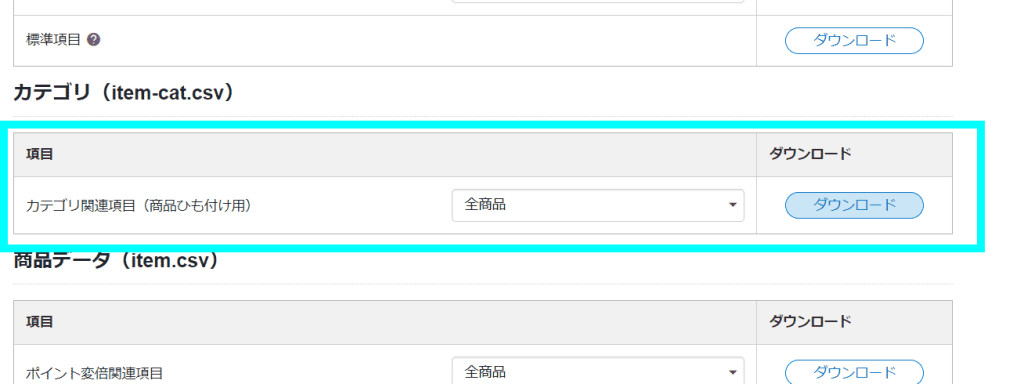
item-cat.csvをダウンロードする際は、「その他カテゴリ内の商品」ではなく「全商品」のファイルをダウンロードすることをおすすめします。
「全商品」のファイルをダウンロードしておけば既に商品に紐づけてあるカテゴリ名も一通り確認できるため、例えばその他カテゴリの商品を別カテゴリに移したい場合などにもスムーズにおこなえます。
3.FTPソフトを使用して、サーバーの「ritem>download」フォルダ内にあるCSVファイルをローカル(自身のパソコン)にダウンロードします。
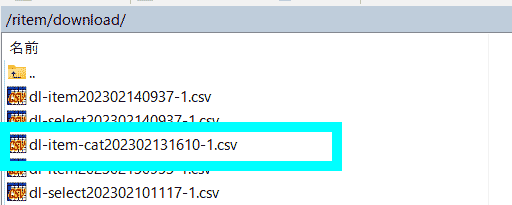
| FTPソフトとは? |
| FTPソフトとはサーバーとのファイル送受信を可能にするソフトのことで、select.csvをダウンロードやアップロードする際に必要です。
FTPソフトには、フリーソフトの『WinSCP』『FileZilla』があります。 select.csvのダウンロードやアップロードはRMSからおこなえないため注意しましょう。 |
CSVファイルを編集する方法
ここでは基本的なcsvファイルの見方や編集内容について簡単に解説します。
シーン別の具体的な編集方法について知りたい方は、「【応用編】カテゴリ登録用CSVファイル(item-cat.csv)の編集方法」をご確認ください。
item-cat.csvを編集する際は、エクセルでcsvファイルを開いて以下の項目を編集します。
【item-cat.csvの編集項目】
〉コントロールカラム
おこなう操作を指定する項目です。操作に応じて以下いずれかのアルファベットを記入します。
〉商品管理番号(商品URL)
カテゴリ情報を編集したい商品を指定する項目です。商品管理番号を記入します。
〉商品名
どの商品かわかりやすくするために存在する項目です。商品名を記入しますが、実際に情報を編集する項目ではないため列ごと削除しても問題ありません。
〉表示先カテゴリ
商品との紐づけ・紐づけ解除をおこなうカテゴリを記載する項目です。カテゴリ名を記入します。
(階層がある場合は、カテゴリを「半角バックスラッシュ(日本語キーボードでは円マークで入力可)」で区切って記載します。)
〉優先度
カテゴリページ上での各商品の表示優先度を記載するための項目です。1~999999999の数字を記入します。
(RMSの商品管理画面における「店舗内カテゴリでの表示順位」に該当します。)
〉URL
どの商品かわかりやすくするために存在する項目です。カテゴリのURLを記入しますが、実際に情報を編集する項目ではないため列ごと削除しても問題ありません。
〉1ページ複数形式
1つの商品を複数のカテゴリページに紐づけている場合に、検索結果画面などから商品をクリックした際どのカテゴリページを優先的に表示するかを記載する項目です。1または2の数字を記入します。
| ! | CSVの編集に関しては、「カテゴリ登録用CSVファイル(item-cat.csv)を取り扱う際の注意点」も必ずあわせてご確認ください。 |
CSVファイルをアップロードする方法
1.FTPソフトを使用して、サーバーの「ritem>batch」フォルダ内にCSVファイル「item-cat.csv」をアップロードします。
| ! | アップロードする際のファイル名は、必ず「item-cat.csv」にする必要があります。 「item-cat.csv」以外のファイル名の場合、エラーが出て正しくアップロードできません。 |
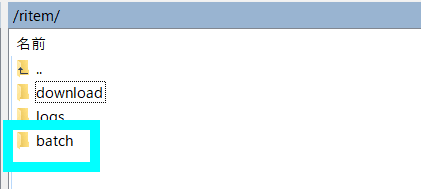
2.しばらくして「batch」フォルダからCSVファイルがなくなると、アップロードが完了します。
(内容量に応じて、実際に反映されるまでには時間がかかります。)
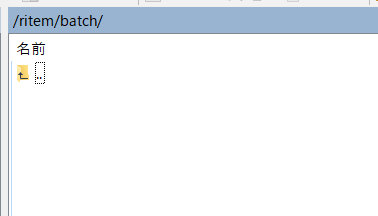
3.最後に「logs」フォルダを開き、何も入っていないことを確認します。
(画像のようにCSVが残っている場合は不備があるため、格納されているエラーファイルの内容を確認して修正します。)
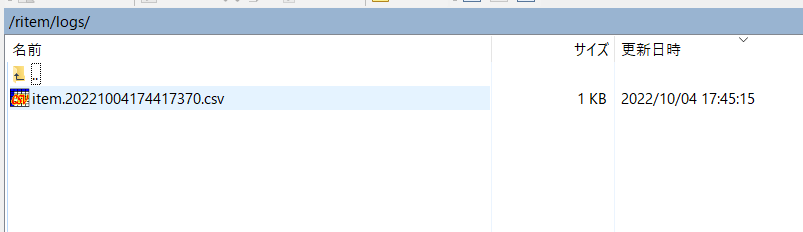
【応用編】カテゴリ登録用CSVファイル(item-cat.csv)の編集方法
の編集方法.png)
item-cat.csvの応用的な使い方として、実際に実務で使えるCSV編集方法を詳しく解説します。
今回は以下4つのケースで使える編集方法を紹介するため、必要なものがあれば同じように編集してみてください。
【実務で役立つカテゴリ登録用CSVファイル(item-cat.csv)の応用的な使い方】
商品をカテゴリに登録したい場合
商品「水」をカテゴリ「ミネラルウォーター」に登録したいなど、特定の商品を特定のカテゴリに登録したい場合は以下の編集が必要です。
【コントロールカラム】
新規登録のため「n」を記入します。
【商品管理番号(商品URL)】
登録したい商品の商品管理番号を記入します。
【表示先カテゴリ】
登録したいカテゴリのカテゴリ名(階層がある場合はカテゴリパス)を記入します。

| ここでカテゴリを新規作成することも可能 |
| 商品をカテゴリに登録する際、「表示先カテゴリ」に存在しないカテゴリ名を入力することでカテゴリを新規作成した上で登録することも可能です。
ただしあくまでも商品とカテゴリの紐づけが目的のため、商品管理番号を入れずにカテゴリのみ新規作成するといったことは不可能である点には注意しましょう。 |
商品をカテゴリから削除したい場合
商品「水」をカテゴリ「ミネラルウォーター」から削除したいなど、特定の商品を特定のカテゴリから削除したい場合は以下の編集が必要です。
【コントロールカラム】
削除のため「d」を記入します。
【商品管理番号(商品URL)】
削除したい商品の商品管理番号を記入します。
【表示先カテゴリ】
商品を削除したいカテゴリのカテゴリ名(階層がある場合はカテゴリパス)を記入します。

| ここでカテゴリ自体を削除することも可能 |
| 上記のようにitem-cat.csvで削除をおこなう際、「商品管理番号」を記入せずに「コントロールカラム」と「表示先カテゴリ」だけを記入すれば既存のカテゴリ自体を削除することも可能です。 |
登録しているカテゴリを付け替えたい場合
商品「水」をカテゴリ「ミネラルウォーター」から「国内ミネラルウォーター」に付け替えたいなど、特定の商品のカテゴリを付け替えたい場合は「カテゴリからの商品の削除」と「商品のカテゴリへの登録」が両方必要です。
例えば上記の例であれば、商品「水」を一旦カテゴリ「ミネラルウォーター」から削除した上でカテゴリ「国内ミネラルウォーター」へ登録する必要があります。

↓

| カテゴリの付け替えに更新「u」は使えない |
| カテゴリの付け替えは一見カテゴリ情報の更新に見えますが、コントロールカラムに「u」を記入して対応することはできません。 付け替えには上記の通り、削除の「d」と新規登録の「n」が必要です。 |
商品のカテゴリ内表示順位を変更したい場合
商品「水」を店舗内のカテゴリで1番上に表示したいなど、特定の商品のカテゴリ内表示順位を変更したい場合は以下の編集が必要です。
【コントロールカラム】
更新のため「u」を記入します。
【商品管理番号(商品URL)】
カテゴリ内表示順位を変更したい商品の商品管理番号を記入します。
【優先度】
1~999999999の数字を記入します。
(最上位に表示したければ「1」を、最下位に表示したければ「999999999」を記入します。)

| カテゴリごとに表示順位を設定することはできない |
| カテゴリ内表示順位は、「店舗内のすべてのカテゴリを対象とした順位」である点には注意が必要です。 このため例えば1つの商品について、「カテゴリAでは1、カテゴリBでは999999999」のようにカテゴリごとに表示順位を設定することはできません。 |
カテゴリ登録用CSVファイル(item-cat.csv)を取り扱う際の注意点
最後にitem-cat.csv取り扱い時の注意点として、以下の3つを解説します。
これらを守れていないとエラーが発生して不要な手間がかかってしまう可能性があるため、十分に注意しましょう。
【カテゴリ登録用CSVファイル(item-cat.csv)を取り扱う際の注意点】
必ずバックアップを取る
他のCSVファイルと同様、CSVファイルをダウンロードしたら編集前に必ずバックアップを取るようにしましょう。
CSVファイルでのカテゴリ情報編集は一括でおこなえて便利な反面、例えば一行ずつズレてしまうなどして多くのデータが意図しない形で変わってしまうリスクもあります。
誤りに気付いた際にすぐ元に戻せるように、CSVファイルのバックアップを取ってから作業することをおすすめします。
編集内容によっては空欄必須の項目がある
item-cat.csvを編集する際、編集内容によっては特定の項目を空欄のままにしておかなければならない場合があることも知っておく必要があります。
項目を空欄のままにしておかなければならないケースとして、以下の3つに注意しましょう。
・コントロールカラム「d」を使って商品をカテゴリから削除する際は、「優先度」は指定しない
・コントロールカラム「d」を使ってカテゴリ自体を削除する際は、「商品管理番号(商品URL)」「商品名」「優先度」は指定しない
・コントロールカラム「u」を使ってカテゴリ内表示順位を更新する際は、「表示先カテゴリ」は指定しない
| 不要な項目は列ごと削除がおすすめ |
| 編集内容に必要ない項目については、残しておくと誤入力などでエラーの原因となってしまうため列ごと削除しておくことをおすすめします。
各項目が必要かどうかについては、店舗運営Naviのカテゴリ登録用CSVファイルに関するページをご確認ください。 (閲覧にはRMSへのログインが必要です。ログイン後に上記テキストリンクをクリックしてください。) |
カテゴリセット使用の場合はさらにもう1項目必要
メガショッププランでカテゴリセットを使用している場合は、「カテゴリセット管理番号」の記入も必要です。(優先度更新の場合のみ空欄可。)
今回紹介した手順でRMSからダウンロードする場合は「カテゴリセット管理番号」列があるitem-cat.csvを入手できますが、自作のCSVをアップロードする場合は「カテゴリセット管理番号」列も記載するようにしましょう。
item-cat.csvの編集方法:まとめ
今回はCSV商品一括編集機能の「カテゴリ登録用CSVファイル(item-cat.csv)」について、CSV編集の基本的な流れから実務で使えると便利な編集テクニックまで解説しました。
商品のカテゴリ管理に必要な作業を一括で簡単におこなえるitem-cat.csvですが、編集内容に応じて記入必須や空欄必須の項目があるなどCSVの扱いに慣れていない場合は少し難しさを感じるかもしれません。
ファイブスプリングスでは今回ご紹介したカテゴリ管理のほか、分析~戦略立案~実行まで一貫してサポートするコンサルティングサービスをご提供しています。
「item-cat.csvを使ってカテゴリの登録・編集を効率化したい」「カテゴリ管理の代行を任せたい」という方は、ぜひ一度お問い合わせページからお気軽にご相談ください。
 |
太田 薫(おおた かおる)
株式会社ファイブスプリングス 代表取締役
元楽天ECコンサルタント、その後楽天MVP獲得店舗の統括部長。 ■無料相談■ |